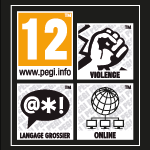ACTUALITÉS
La migration de compte (en image)
Article 10/04/11
Dans ce guide nous voulons vous indiquer étape par étape comment fonctionnera la migration des comptes dans le nouveau système.
- Si vous n'avez pas encore fait migrer un de vos comptes, regardez "Migration de votre premier compte 4Story".
- Si vous voulez faire migrer un nouveau compte qui a la même adresse email que celui que vous avez déjà fait migrer, regardez "Migration d'un compte 4Story secondaire".
- Si vous voulez faire migrer plus de deux comptes, commencer par regarder "Migration de votre premier compte 4Story" puis répétez les instructions de "Migration d'un compte 4Story secondaire" une fois pour chaque compte additionnel.
Nous souhaitons avec ce guide vous rendre la migration des comptes la plus facile possible.
De quoi avez-vous besoin pour réussir votre migration ?
- Uniquement de l'accès à l'adresse mail utilisée
- et d'un peu de temps.
Si vous n'avez plus accès à votre adresse mail, contactez le support de la GameForge.
Migration de votre premier compte 4Story.
1ère étape
- Allez sur la page d'accueil de 4Story.
2ème étape
- Cliquez sur le "login" doré en haut à droite.
- Une fenêtre doit s'ouvrir.
3ème étape
- Entrez vos anciens identifiants et cliquez sur "login".
4ème étape
- Vous verrez la fenêtre suivante : cliquez sur "envoyer"
5ème étape
- Vous recevrez un mail sur l'adresse mail utilisée par votre compte.
- Puis voici ce que le site vous montrera :
Si vous n'avez pas accès à votre adresse mail ou que vous ne recevez pas les mails envoyés par 4Story, veuillez contacter le support.
6ème étape
- Regardez votre compte mail et vous verrez un mail comme celui-ci.
- Cliquer sur le lien d'activation dans le mail !
7ème étape
- Le site vous montrera un champ de texte dans lequel vous devrez entrer un nouveau mot de passe.
- Lorsque ce sera fait, cliquez sur "changer".
8ème étape
- Vous avez fini et votre compte a migré vers le nouveau système.
- Amusez vous bien sur 4Story et n'oubliez pas : maintenant vous devez vous enregistrer avec votre adresse mail et votre mot de passe.
Si vous avez un autre compte, suivez les prochaines étapes.
Migration de votre (vos) compte(s) secondaire(s) 4Story
1ère étape
- Allez sur la page principale de 4story
2ème étape
- Cliquer sur le "Log In" doré à droite
- Une fenêtre va s'ouvrir
3ème étape
- Entrez votre ancien identifiant et votre mot de passe
- Confirmer en cliquant sur "Log In"
4ème étape
- Vous arrivez alors sur l'écran suivant,
- Cliquez sur "envoyer"
5ème étape
- Vous allez recevoir un email sur l'adresse email qui est actuellement utilisée pour votre compte,
- La suite vous sera alors indiquée sur le site.
Attention : Si vous n'avez pas accès à votre messagerie ou si vous ne recevez pas les emails du jeu, merci de contacter l'équipe jeu via les tickets !
6ème étape
- Allez maintenant sur votre messagerie, vous devriez voir un mail ressemblant à l'image suivante.
- Cliquez sur le lien d'activation dans le mail.
7ème étape
- Le site va vous montrer un champ de texte où vous allez devoir entrer un nouveau mot de passe.
- Lorsque vous avez terminé, cliquez sur "Modifier".
8ème étape
- Vous allez maintenant être dirigé vers une autre page où vous devrez entrer une nouvelle adresse email de votre compte.
- Entrez la dans le champ prévu à cet effet (L'adresse ne doit pas être utilisé sur un autre compte 4Story).
- Confirmer le tout en entrant votre mot de passe et en cliquant sur "Modifier".
9ème étape
- Vous verrez maintenant la confirmation que nous avons envoyé un courrier à votre ancienne adresse e-mail .
Attention : Si vous n'avez pas accès à votre messagerie ou si vous ne recevez pas les emails du jeu, merci de contacter l'équipe jeu via les tickets !
10ème étape
- Cliquez sur le lien de confirmation dans l'email que vous venez de recevoir.
12ème étape
- La migration de votre compte est maintenant terminée, votre compte est donc désormais sur le nouveau système.
- Vous pouvez maintenant profiter de cette toute nouvelle version ! Amusez-vous bien !
- N'oubliez pas que vous devez maintenant vous connecter avec votre adresse email et votre mot de passe !
Nous espérons que ce guide vous aidera pour la migration, et vous souhaitons un agréable séjour sur 4Story.
Si vous rencontrez des problèmes, n'hésitez pas à nous contacter via le système de ticket !